大白菜pe,大白菜U盘启动盘制作
时间:2022-09-02阅读量:作者:大白菜
哈喽,大家好,今天我们继续分享一些系统安装的知识。众所周知啊,电脑出现故障进不去系统时,我们是极力推荐大家使用PE工具去重装系统的。那么这一期的内容呢,就是带大家了解
哈喽,大家好,今天我们继续分享一些系统安装的知识。众所周知啊,电脑出现故障进不去系统时,我们是极力推荐大家使用PE工具去重装系统的。那么这一期的内容呢,就是带大家了解大白菜pe,教大家如何得到它。其实大白菜pe就是大白菜u盘启动盘,可能有的小伙伴并不了解。接下来,咱们一起来看看具体的制作过程。感兴趣的小伙伴来了解一下。
大白菜U盘启动盘制作
一、准备工具
1、下载大白菜u盘启动盘制作工具
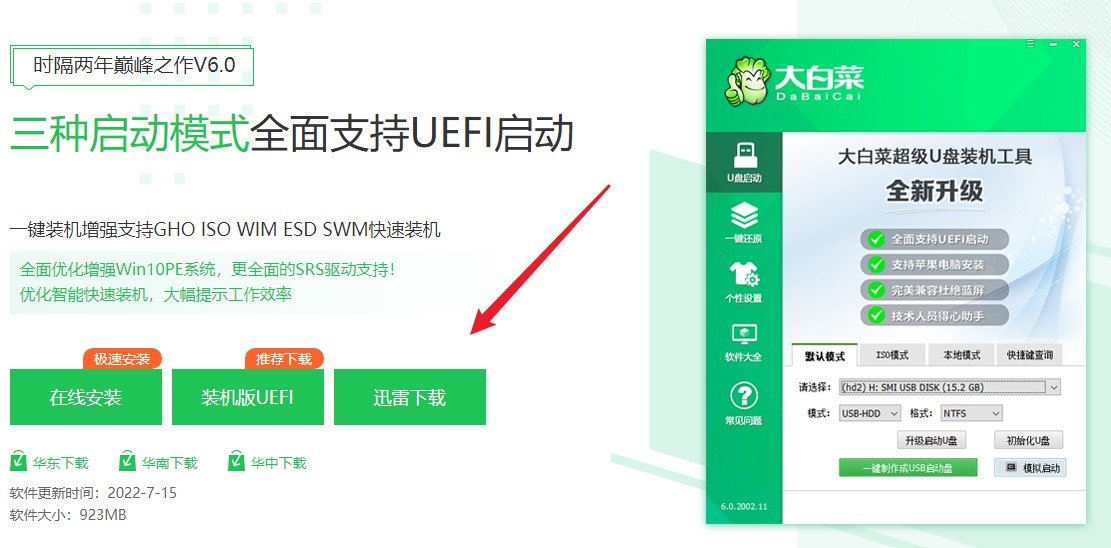
2、一个大于或等于8G内存的u盘
二、制作u盘启动盘
1、u盘插入电脑中,打开制作工具,点击“u盘启动”。
2、一般制作u盘启动盘选用USB-HDD或USB-ZIP两种启动模式。通常电脑默认采用启动模式为【USB-HDD】,分区格式为【NTFS】;而老电脑采用USB-ZIP兼容性。
3、一般按照默认的来就行了,点击“一键制作成usb启动盘”。
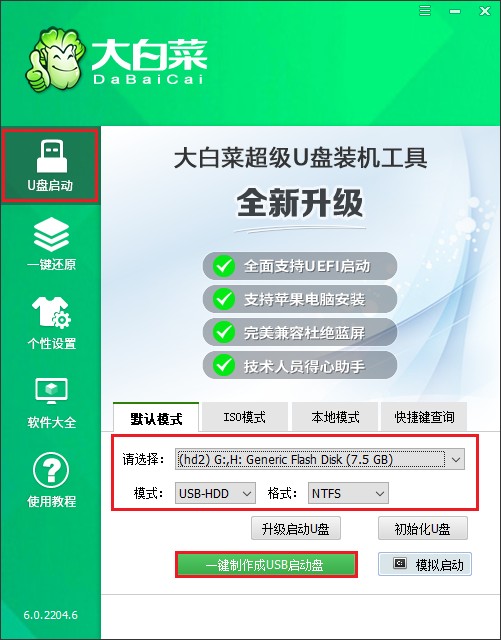
4、制作启动u盘需要格式化u盘,确认格式化后工具开始制作。
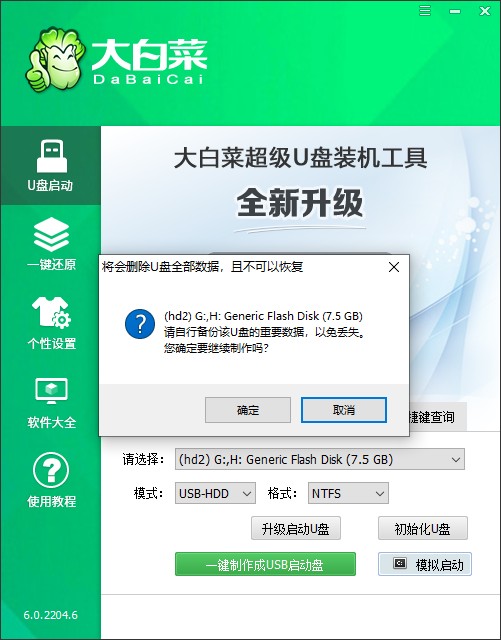
5、制作完成会提示你制作启动u盘成功!
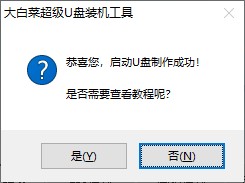
以上是,大白菜U盘启动盘制作的步骤教程。得到这个大白菜pe启动盘之后呢,你就到网上下载系统镜像文件,win7/win8/win10等的Windows镜像,主要看你想要安装什么系统就下载什么镜像,然后拷贝镜像到u盘里面。之后插入这个u盘到需要重装系统的电脑中,设置u盘启动重装系统即可。